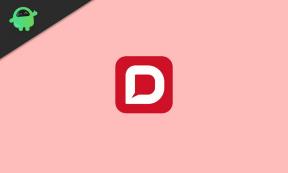फिक्स: बैकरूम के अंदर हकलाना, लेटना, या लगातार जमना
अनेक वस्तुओं का संग्रह / / September 06, 2022
इनसाइड द बैकरूम विभिन्न यांत्रिकी के साथ एक हॉरर मल्टीप्लेयर गेम है जो आपको दोस्तों के साथ एक गहन रात बिताने के लिए प्रेरित करेगा। अन्वेषण करें, सोचें और बातचीत करें, लेकिन सावधान रहें; यह अफवाह है कि कई संस्थाएं हैं जो आपको ढूंढना चाहती हैं। चूंकि यह गेम जल्दी पहुंच में है, कई लोगों ने अपने पीसी पर गेमिंग के दौरान हकलाना, लैग और फ्रीजिंग की समस्या की सूचना दी।
गेम को चलाने के लिए पर्याप्त हार्डवेयर कॉन्फ़िगरेशन की आवश्यकता होती है, विशेष रूप से पीसी के लिए, क्योंकि सभी के पास गेम को पूर्ण रिज़ॉल्यूशन और उच्च FPS में चलाने के लिए ऐसा कॉन्फ़िगरेशन नहीं हो सकता है। अधिकांश पीसी खिताबों के लिए यह काफी आम है क्योंकि वे प्रदर्शन-भूखे हैं। यहां हमने बैकरूम के अंदर हकलाना और लैग की समस्याओं को ठीक करने के लिए चरण प्रदान किए हैं।
यह काफी दुर्भाग्यपूर्ण है कि कुछ इनसाइड द बैकरूम पीसी प्लेयर गेमप्ले में कई मुद्दों जैसे हकलाना, लैग, क्रैश, फ्रेम ड्रॉप आदि का सामना कर रहे हैं। संगतता कारक के आधार पर, यह कुछ पीसी पर एक गंभीर समस्या हो सकती है। इसलिए, समस्या को ठीक करना हमेशा बेहतर होता है ताकि कम से कम आप एक सम्मानजनक एफपीएस गिनती के साथ खेल खेल सकें। ऐसी समस्या के पीछे कई कारण हो सकते हैं जिन्हें इस गाइड का पालन करके हल किया जा सकता है।
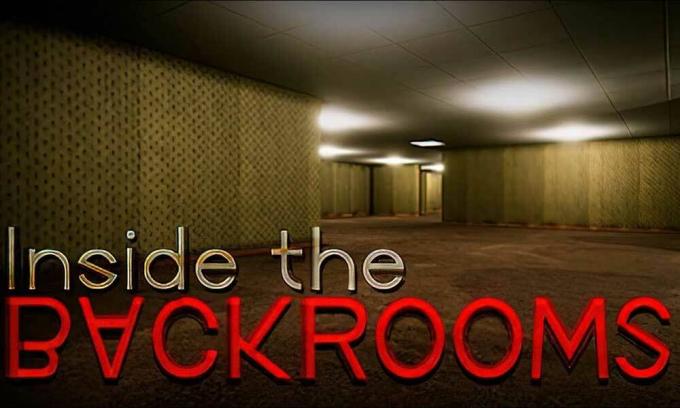
पृष्ठ सामग्री
-
सिस्टम आवश्यकताएँ जाँचें
- अभिशंसित तंत्र की आवश्यकता:
-
फिक्स: बैकरूम के अंदर हकलाना और खराब तरीके से पिछड़ना
- 1. लॉन्च विकल्प का उपयोग करें
- 2. ग्राफिक्स ड्राइवर अपडेट करें
- 3. खेल को व्यवस्थापक के रूप में चलाएं
- 4. कार्य प्रबंधक में उच्च प्राथमिकता निर्धारित करें
- 5. गेम फ़ाइलों की सत्यनिष्ठा सत्यापित करें
- 6. GPU सेटिंग्स बदलें
- 7. फ़ुलस्क्रीन अनुकूलन अक्षम करें
- 8. बैकरूम के अंदर अपडेट करें
सिस्टम आवश्यकताएँ जाँचें
यह सुनिश्चित करने के लिए कि आपका पीसी कॉन्फ़िगरेशन गेम की सिस्टम आवश्यकताओं को पूरा कर रहा है या नहीं, नीचे दिए गए इनसाइड द बैकरूम गेम की सिस्टम आवश्यकताएँ देखें।
विज्ञापनों
न्यूनतम आवश्यकताओं:
- 64-बिट प्रोसेसर और ऑपरेटिंग सिस्टम की आवश्यकता है
- ओएस: विंडोज 7 64-बिट या उच्चतर
- प्रोसेसर: इंटेल कोर i5-2300 2.8 GHz / AMD FX-6300, 3.5 GHz
- स्मृति: 8 जीबी रैम
- ग्राफिक्स: एनवीडिया GeForce GTX 760, (2 जीबी वीआरएएम) | एएमडी राडेन एचडी 7870, (2 जीबी वीआरएएम)
- डायरेक्टएक्स: संस्करण 11
- भंडारण: 5 जीबी उपलब्ध स्थान
- अच्छा पत्रक: डायरेक्टएक्स संगत
अभिशंसित तंत्र की आवश्यकता:
- 64-बिट प्रोसेसर और ऑपरेटिंग सिस्टम की आवश्यकता है
- ओएस: विंडोज 7 64-बिट या उच्चतर
- प्रोसेसर: इंटेल कोर i7-3770 | एएमडी एफएक्स -8350
- स्मृति: 8 जीबी रैम
- ग्राफिक्स: AMD Radeon RX 560 (4GB VRAM) के साथ | NVIDIA GeForce GTX 1050 Ti (4GB VRAM)
- डायरेक्टएक्स: संस्करण 11
- भंडारण: 5 जीबी उपलब्ध स्थान
- अच्छा पत्रक: डायरेक्टएक्स संगत
फिक्स: बैकरूम के अंदर हकलाना और खराब तरीके से पिछड़ना
इन-गेम लैग या फ्रेम ड्रॉप मुद्दों को ठीक करना आसान नहीं है क्योंकि यह कई कारकों पर निर्भर करता है, जैसे कि पीसी हार्डवेयर, गेम का प्रदर्शन रिज़ॉल्यूशन, अधिकतम FPS सीमा गणना, परस्पर विरोधी तृतीय-पक्ष ऐप्स, और अधिक। इसलिए, हम अनुशंसा करते हैं कि जब तक समस्या ठीक न हो जाए या कम न हो जाए, तब तक आप सभी विधियों का एक-एक करके अनुसरण करने का प्रयास करें। इन-गेम ग्राफिक्स से संबंधित सेटिंग्स को बदलना या उन्हें कम रखना कई समस्याओं को एक पल में ठीक कर सकता है।
इसमें गेम का स्क्रीन रेज़ोल्यूशन, इन-गेम टेक्सचर रेज़ोल्यूशन, शैडो रेज़ोल्यूशन, मैक्सिमम शामिल हो सकता है फ़्रेम दर, प्रदर्शित वर्णों की संख्या, या अन्य दृश्य प्रभाव जिनके लिए उच्च ग्राफ़िक्स की आवश्यकता होती है या स्मृति। इसलिए, आप नीचे दिए गए चरणों का पालन करके कुछ हद तक अंतराल या फ्रेम ड्रॉप को कम करने का प्रयास कर सकते हैं, जिसके आधार पर आप एफपीएस गणना के अलावा, किस रिज़ॉल्यूशन और गुणवत्ता के आधार पर गेम खेल रहे हैं।
1. लॉन्च विकल्प का उपयोग करें
- अपना स्टीम क्लाइंट खोलें > यहां जाएं पुस्तकालय > दाएँ क्लिक करें पर बैकरूम के अंदर.
- चुनना गुण > पर सामान्य टैब, आप पाएंगे लॉन्च विकल्प.
- लॉन्च विकल्प दर्ज करें -पूर्ण स्क्रीन = इंजन को फ़ुलस्क्रीन मोड में चालू करने के लिए बाध्य करता है।
2. ग्राफिक्स ड्राइवर अपडेट करें
- दाएँ क्लिक करें पर प्रारंभ मेनू खोलने के लिए त्वरित पहुँच मेनू.
- पर क्लिक करें डिवाइस मैनेजर सूची से।
- अब, डबल क्लिक करें पर अनुकूलक प्रदर्शन सूची का विस्तार करने के लिए श्रेणी।
- फिर दाएँ क्लिक करें समर्पित ग्राफिक्स कार्ड के नाम पर।
- चुनना ड्राइवर अपडेट करें > चुनें ड्राइवरों के लिए स्वचालित रूप से खोजें.
- यदि उपलब्ध हो तो एक अपडेट स्वचालित रूप से नवीनतम संस्करण को डाउनलोड और इंस्टॉल करेगा।
- एक बार हो जाने के बाद, प्रभावों को बदलने के लिए अपने कंप्यूटर को रिबूट करना सुनिश्चित करें।
3. खेल को व्यवस्थापक के रूप में चलाएं
विशेषाधिकार मुद्दों के संबंध में उपयोगकर्ता खाता नियंत्रण से बचने के लिए गेम exe फ़ाइल को व्यवस्थापक के रूप में चलाना सुनिश्चित करें। आपको अपने पीसी पर एक व्यवस्थापक के रूप में स्टीम क्लाइंट भी चलाना चाहिए। यह करने के लिए:
विज्ञापनों
- दाएँ क्लिक करें पर बैकरूम के अंदर अपने पीसी पर exe शॉर्टकट फ़ाइल।
- अब, चुनें गुण > पर क्लिक करें अनुकूलता टैब।
- पर क्लिक करना सुनिश्चित करें इस प्रोग्राम को एक व्यवस्थापक के रूप में चलाएँ इसे चेकमार्क करने के लिए चेकबॉक्स।
- पर क्लिक करें आवेदन करना और चुनें ठीक है परिवर्तनों को सहेजने के लिए।
4. कार्य प्रबंधक में उच्च प्राथमिकता निर्धारित करें
गेम को ठीक से चलाने के लिए अपने विंडोज सिस्टम को बताने के लिए टास्क मैनेजर के माध्यम से अपने गेम को उच्च सेगमेंट में प्राथमिकता दें। यह करने के लिए:
- दाएँ क्लिक करें पर प्रारंभ मेनू > चुनें कार्य प्रबंधक.
- पर क्लिक करें प्रक्रियाओं टैब > दाएँ क्लिक करें पर बैकरूम के अंदर खेल कार्य।
- चुनना प्राथमिकता दर्ज करें प्रति उच्च.
- कार्य प्रबंधक बंद करें।
- अंत में, समस्या की जाँच के लिए इनसाइड द बैकरूम गेम चलाएँ।
5. गेम फ़ाइलों की सत्यनिष्ठा सत्यापित करें
यदि गेम फ़ाइलों के साथ कोई समस्या है और किसी तरह यह दूषित या गायब हो जाती है, तो समस्या की आसानी से जांच करने के लिए इस विधि को करना सुनिश्चित करें। ऐसा करने के लिए:
- प्रक्षेपण भाप > पर क्लिक करें पुस्तकालय.
- दाएँ क्लिक करें पर बैकरूम के अंदर स्थापित खेलों की सूची से।
- अब, पर क्लिक करें गुण > यहां जाएं स्थानीय फ़ाइलें.
- पर क्लिक करें गेम फ़ाइलों की सत्यनिष्ठा सत्यापित करें.
- आपको प्रक्रिया पूरी होने तक इंतजार करना होगा।
- एक बार हो जाने के बाद, बस अपने कंप्यूटर को पुनरारंभ करें।
6. GPU सेटिंग्स बदलें
समस्या को ठीक किया गया है या नहीं, यह जांचने के लिए नीचे दिए गए चरणों का पालन करके पीसी पर ग्राफिक्स कार्ड सेटिंग्स को बदलना सुनिश्चित करें।
विज्ञापनों
एनवीडिया के लिए:
- एनवीडिया का कंट्रोल पैनल खोलें> डेस्कटॉप स्क्रीन पर राइट-क्लिक करें।
- एनवीडिया कंट्रोल पैनल पर क्लिक करें > मैनेज 3डी सेटिंग्स पर क्लिक करें।
- प्रोग्राम सेटिंग्स> 'इनसाइड द बैकरूम' को चुनें और यदि यह सूची में नहीं है तो मैन्युअल रूप से गेम जोड़ें:
- मॉनिटर टेक: जी-सिंक (यदि उपलब्ध हो)
- अधिकतम पूर्व-रेंडर किए गए फ़्रेम: 2
- थ्रेड ऑप्टिमाइज़ेशन: चालू
- पावर प्रबंधन: अधिकतम प्रदर्शन को प्राथमिकता दें
- बनावट फ़िल्टरिंग - गुणवत्ता: प्रदर्शन
एएमडी के लिए:
- मॉनिटर टेक: जी-सिंक (यदि उपलब्ध हो)
- अधिकतम पूर्व-रेंडर किए गए फ़्रेम: 2
- थ्रेड ऑप्टिमाइज़ेशन: चालू
- पावर प्रबंधन: अधिकतम प्रदर्शन को प्राथमिकता दें
- बनावट फ़िल्टरिंग - गुणवत्ता: प्रदर्शन
7. फ़ुलस्क्रीन अनुकूलन अक्षम करें
विंडोज़ पर फ़ुल-स्क्रीन ऑप्टिमाइज़ेशन और डीपीआई सेटिंग्स डिफ़ॉल्ट हैं। आपको नीचे दिए गए चरणों का पालन करके इसे अक्षम करने का प्रयास करना चाहिए:
- बैकरूम गेम निर्देशिका के अंदर का पता लगाएँ।
- Backrooms.exe फ़ाइल के अंदर ढूँढें और राइट-क्लिक करें।
- गुण चुनें> संगतता टैब पर क्लिक करें।
- 'फुल-स्क्रीन ऑप्टिमाइज़ेशन अक्षम करें' बॉक्स को चेक करें।
- अब, 'हाई डीपीआई सेटिंग बदलें' बटन पर क्लिक करें।
- 'उच्च डीपीआई स्केलिंग व्यवहार को ओवरराइड करें' चेकमार्क करें> ड्रॉप-डाउन मेनू से 'एप्लिकेशन' चुनें।
- परिवर्तनों को सहेजने के लिए लागू करें और फिर ठीक पर क्लिक करें।
8. बैकरूम के अंदर अपडेट करें
यदि मामले में, आपने कुछ समय के लिए आपको बैकरूम गेम के अंदर अपडेट नहीं किया है, तो अपडेट की जांच करने और नवीनतम पैच (यदि उपलब्ध हो) स्थापित करने के लिए नीचे दिए गए चरणों का पालन करना सुनिश्चित करें। यह करने के लिए:
- खोलें भाप ग्राहक > यहां जाएं पुस्तकालय > पर क्लिक करें बैकरूम के अंदर बाएँ फलक से।
- यह स्वचालित रूप से उपलब्ध अपडेट की खोज करेगा। यदि कोई अपडेट उपलब्ध है, तो सुनिश्चित करें कि क्लिक करें अद्यतन.
- अद्यतन स्थापित करने में कुछ समय लग सकता है > एक बार हो जाने के बाद, स्टीम क्लाइंट को बंद करना सुनिश्चित करें।
- अंत में, परिवर्तनों को लागू करने के लिए अपने पीसी को रीबूट करें, और फिर गेम को फिर से लॉन्च करने का प्रयास करें।
यही है, दोस्तों। हम मानते हैं कि यह मार्गदर्शिका आपके लिए उपयोगी है। अधिक प्रश्नों के लिए, आप नीचे टिप्पणी कर सकते हैं।